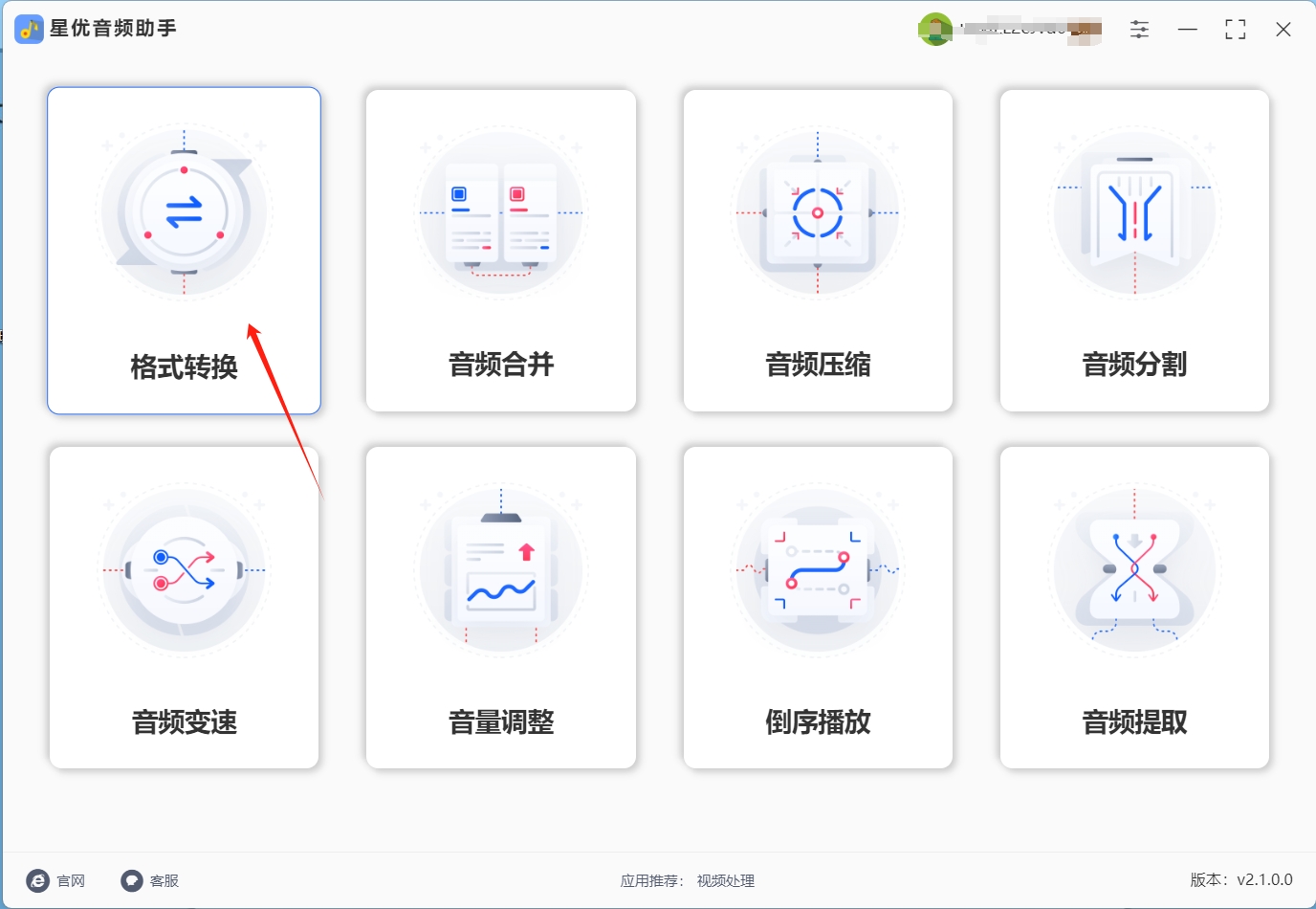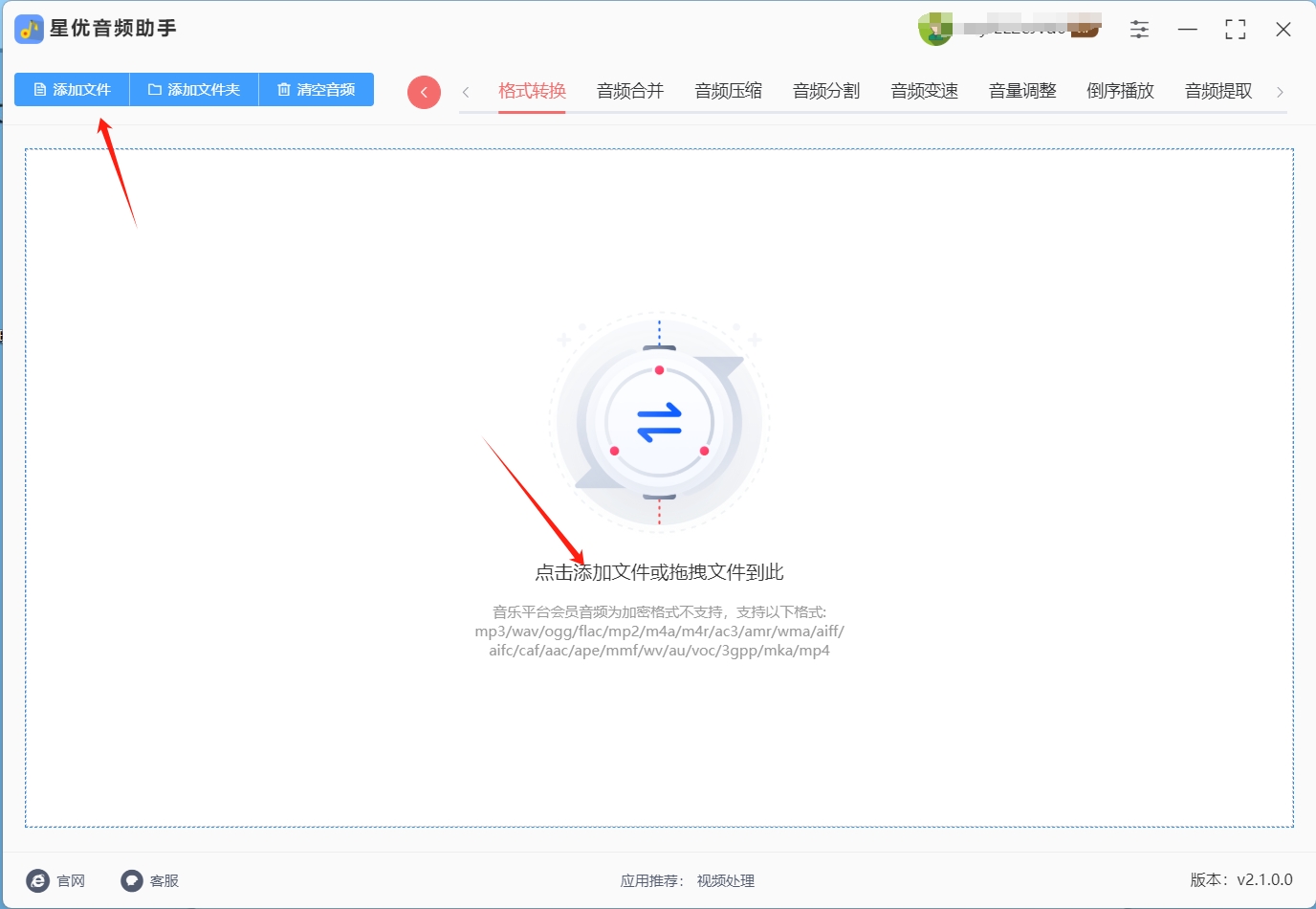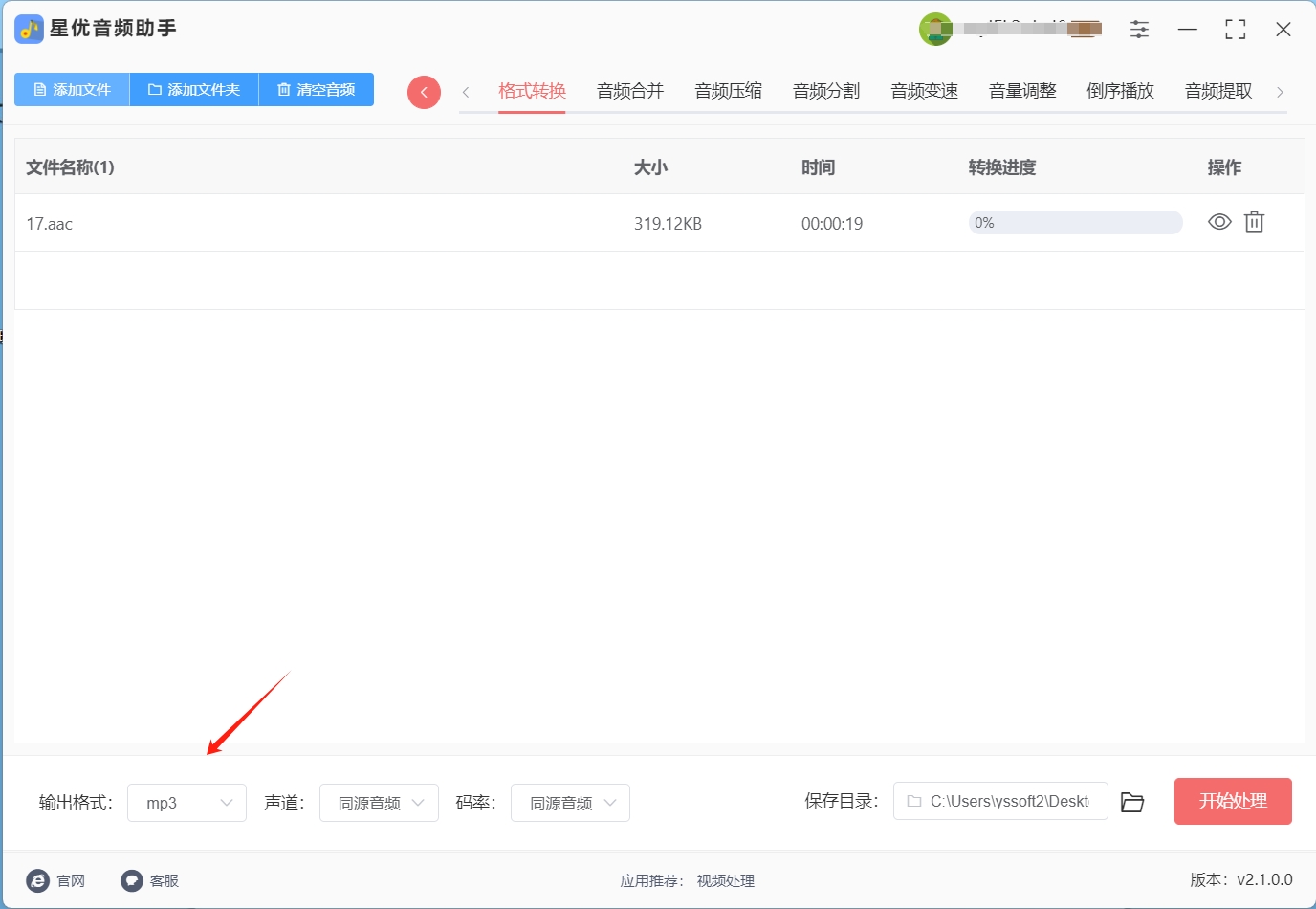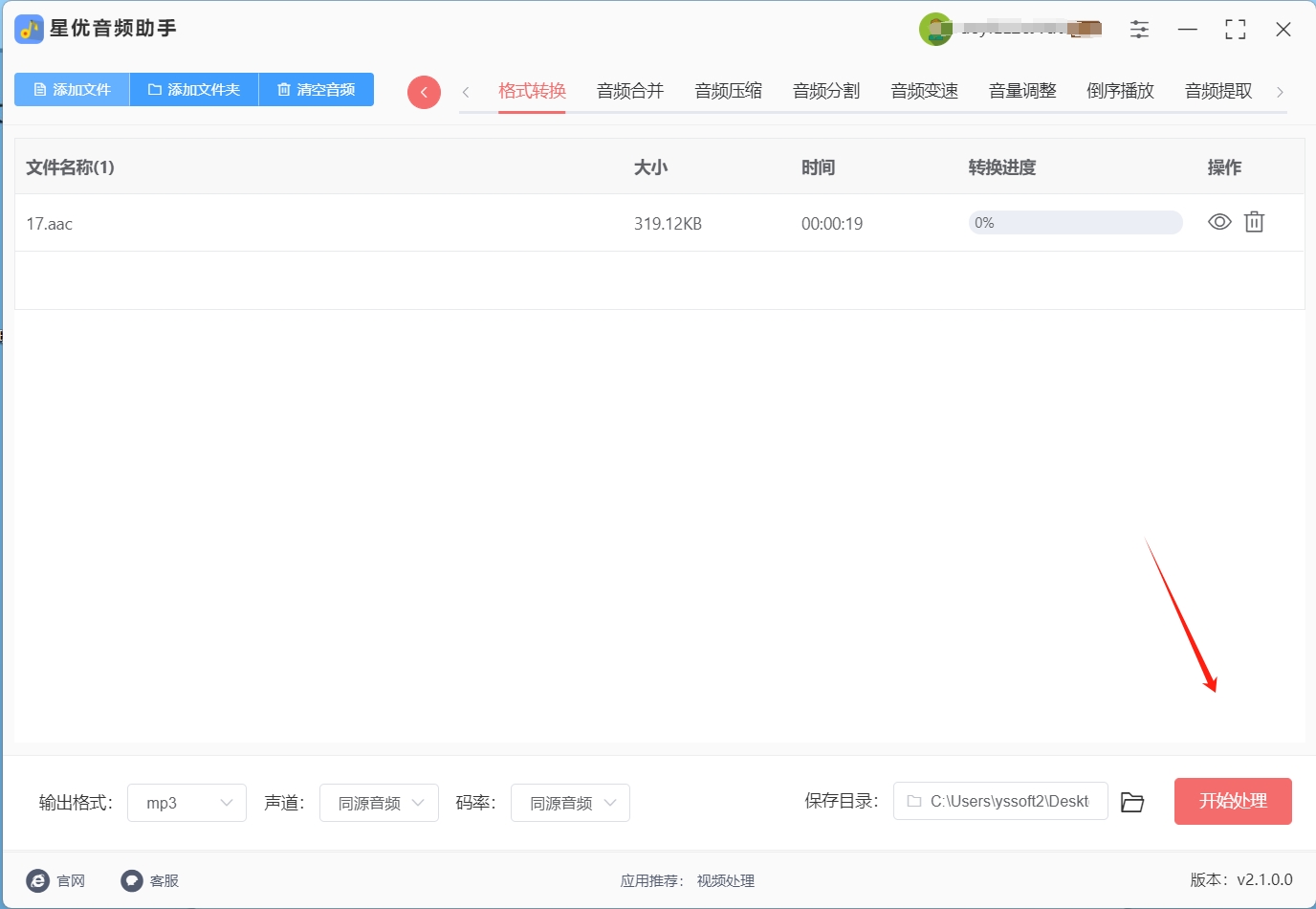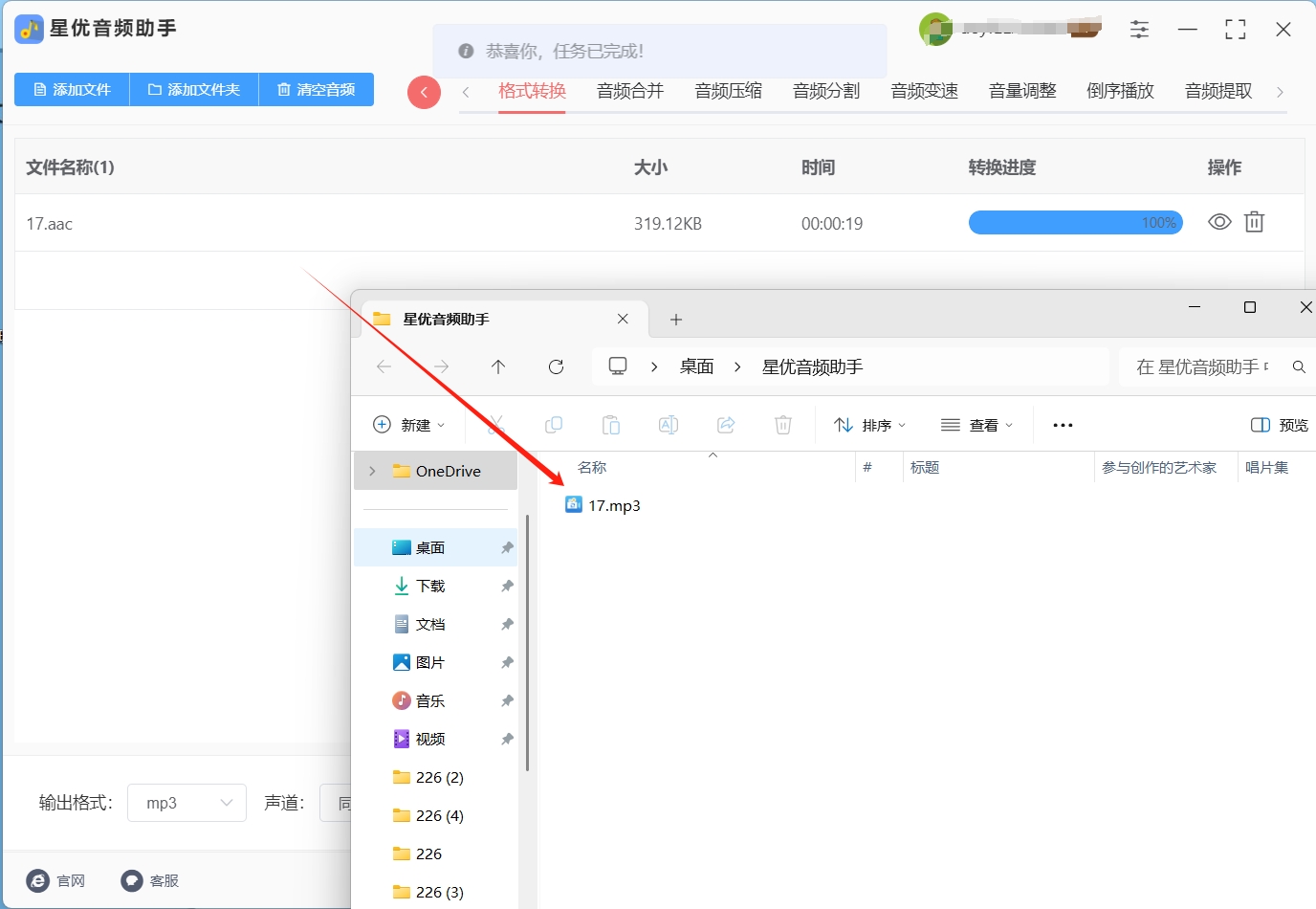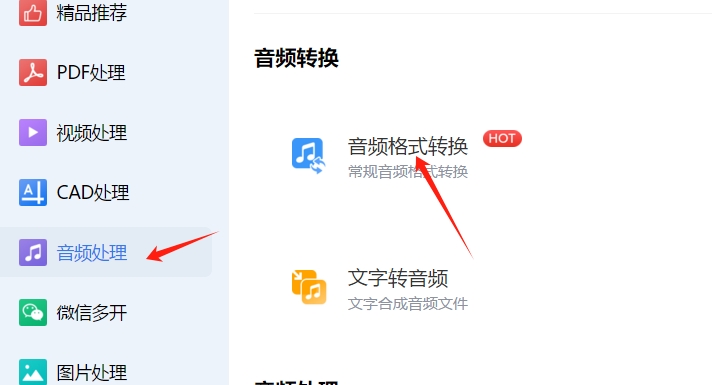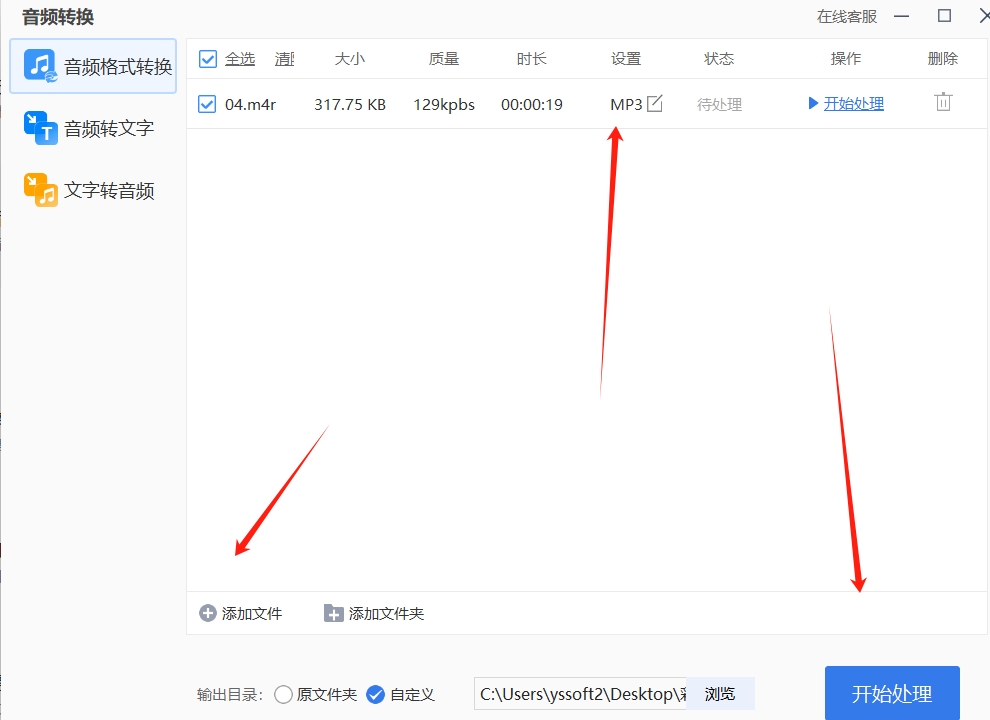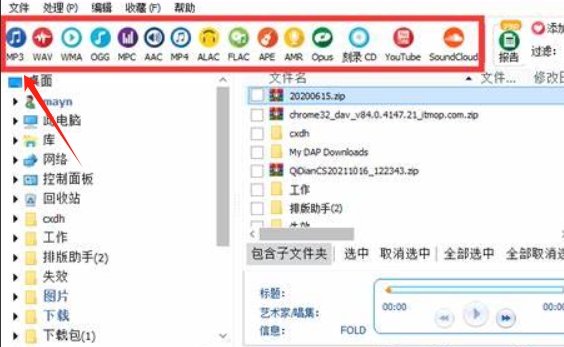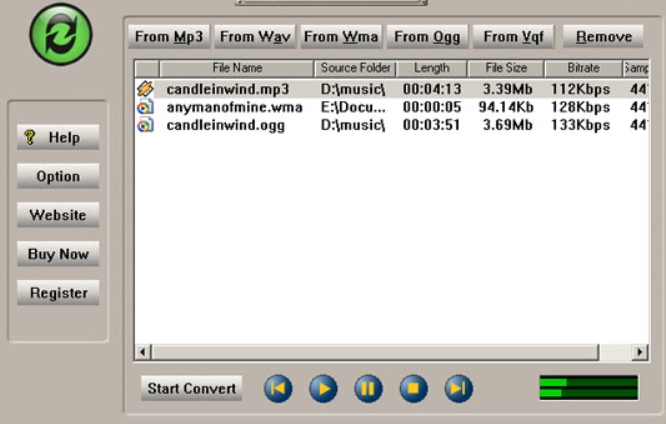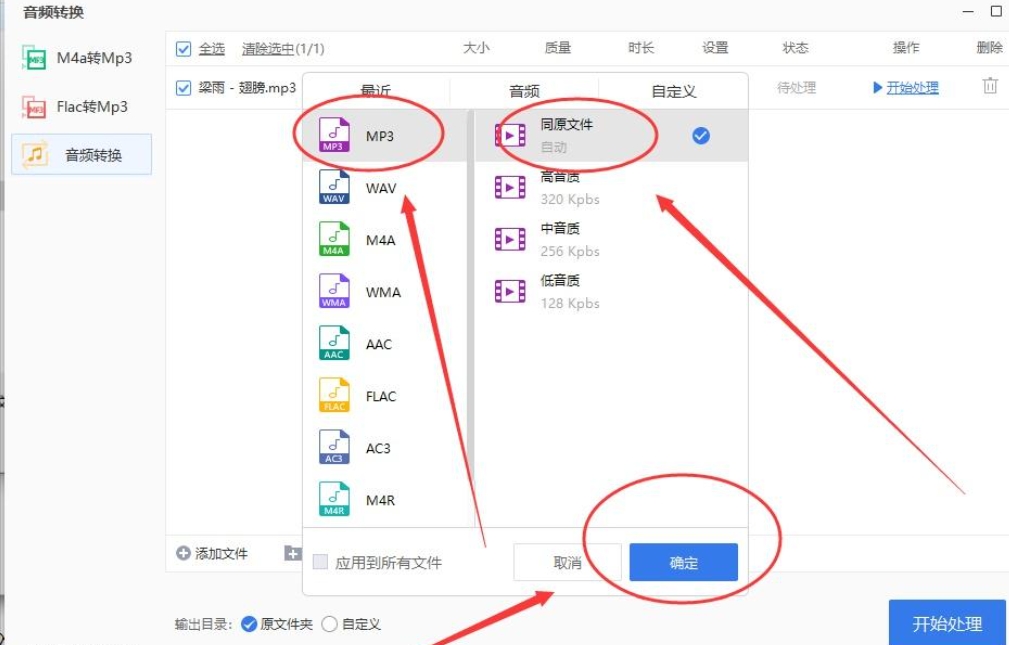aac怎么转换mp3格式?很少人听说过AAC格式,实际上它是一种音频文件格式,然而,AAC之所以使用较少有其原因,首先,使用AAC需要支付专利费用,这对个人和公司来说都是一项不小的开支,与其他免费的音频文件格式相比,AAC并没有明显优势,其次,AAC在各种设备上的兼容性并不理想,许多设备可能不支持AAC格式,导致无法识别、播放甚至编辑AAC文件,最后,AAC是一种有损压缩格式,其音质并不高,因此,如果追求较高音质,AAC并不是最佳选择。
综上所述,AAC存在诸多缺点,转换为其他格式,如MP3,是解决这些问题的直接途径,MP3具有更广泛的兼容性,可在各种设备和软件上使用,无需担心兼容性问题,此外,MP3具有较高的压缩率,可以在更少的存储空间内存储高质量音频,最后,MP3已成为传统格式,被广泛使用,通常没有太多缺点,我们可以放心的使用和编辑,操作起来都很方便,那么说了这么多转换的好处,具体应该怎么将aac转换成MP3呢?下面是五种值得试试的aac转MP3方法,都来看看吧!

方法一:使用“星优音频助手”将aac转换为MP3格式
下载地址:https://www.xingyousoft.com/softcenter/XYAudio
步骤1:在使用该方法前,请先将”星优音频助手“软件下载到大家的电脑上,下载成功后将软件打开就可以看到左上角的【格式转换】功能,请点击这个功能。
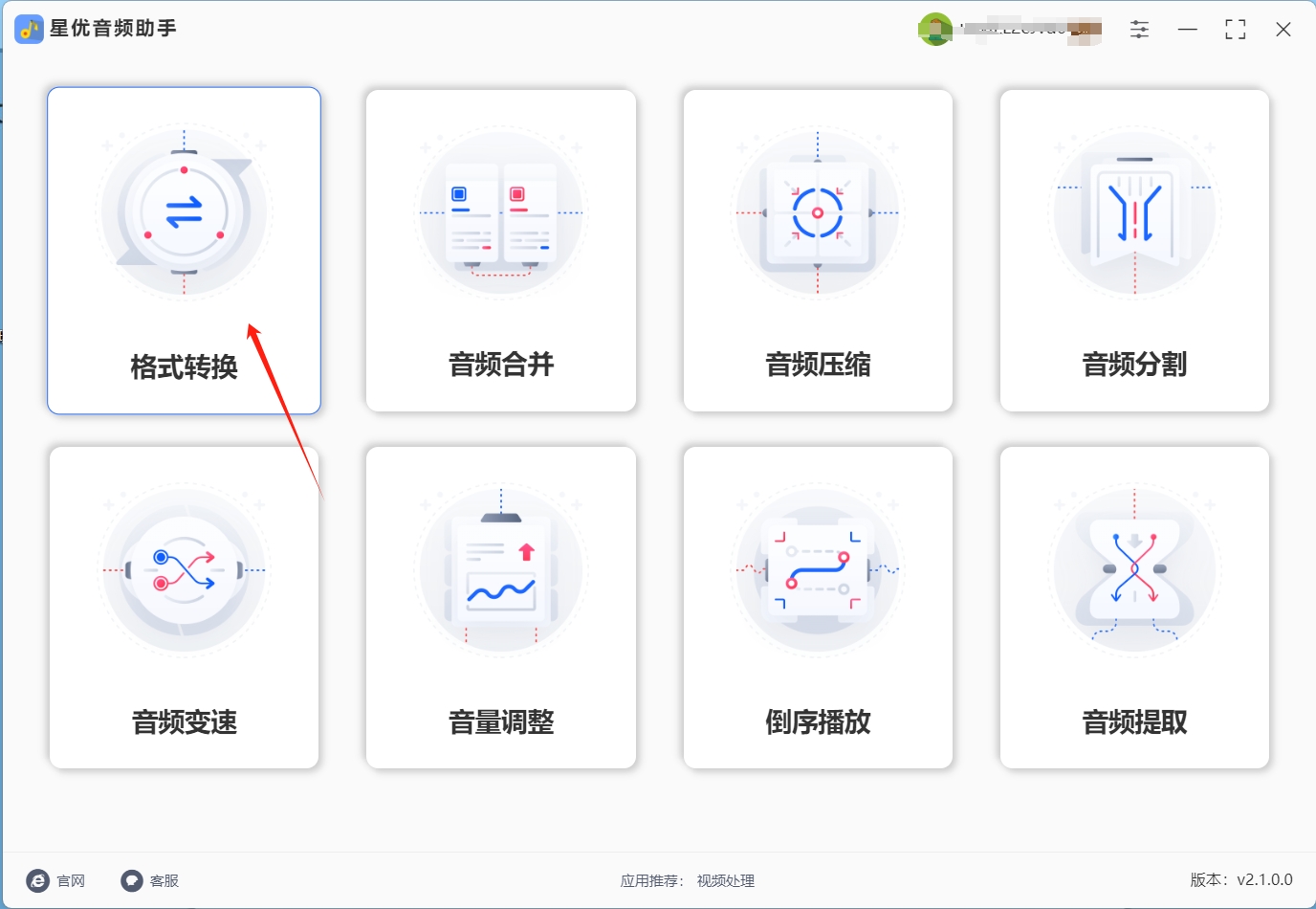
步骤2:点击上述功能后,大家需要点击左上角【添加文件】按钮,随后我们就可以选择aac音频文件并添加到软件里面了。
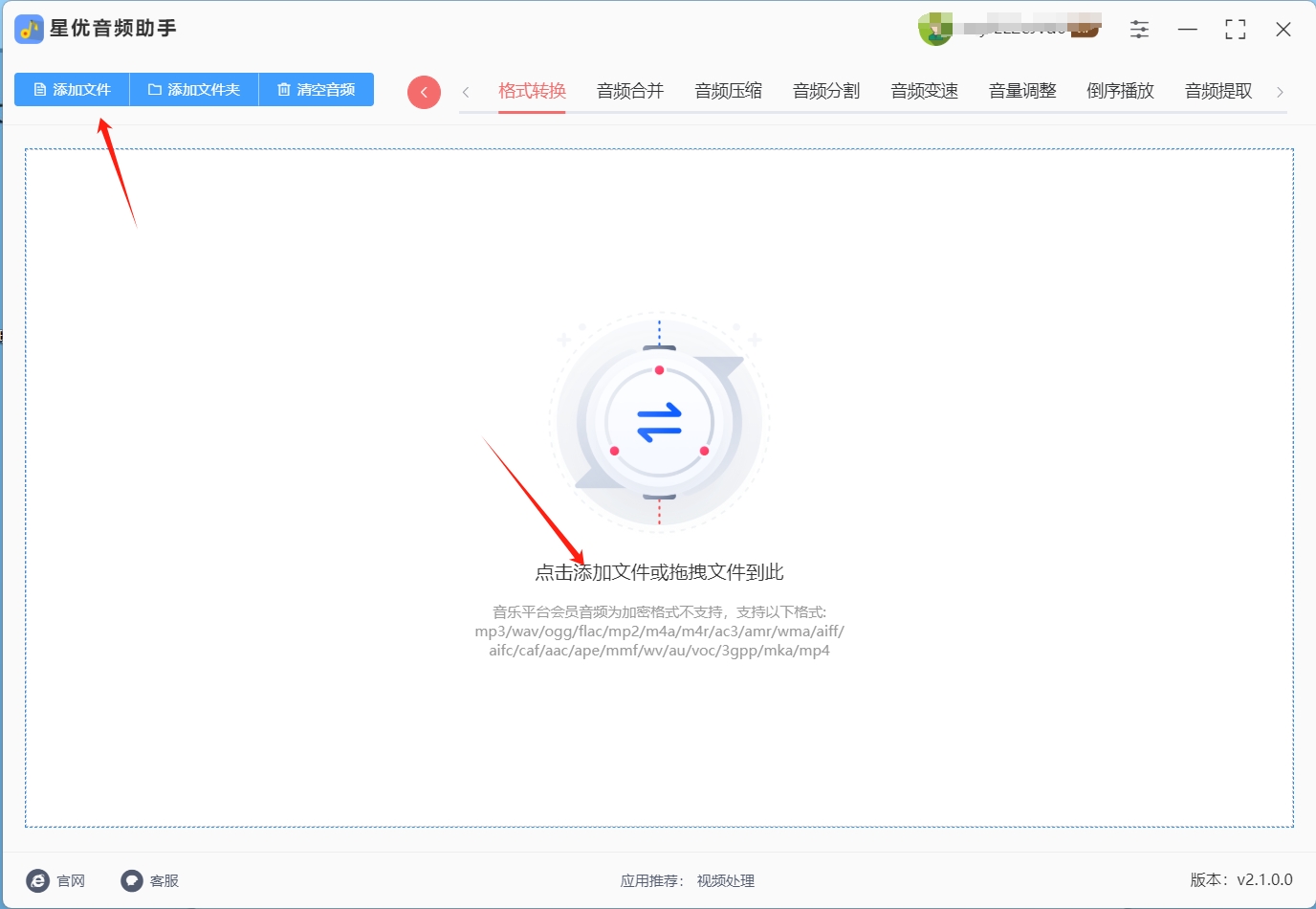
步骤3:aac文件导入完成后,可以看到软件左下角的【输出格式】默认为MP3,这就代表大家无需调节格式了,只要按需调节其余两项设置就可以。
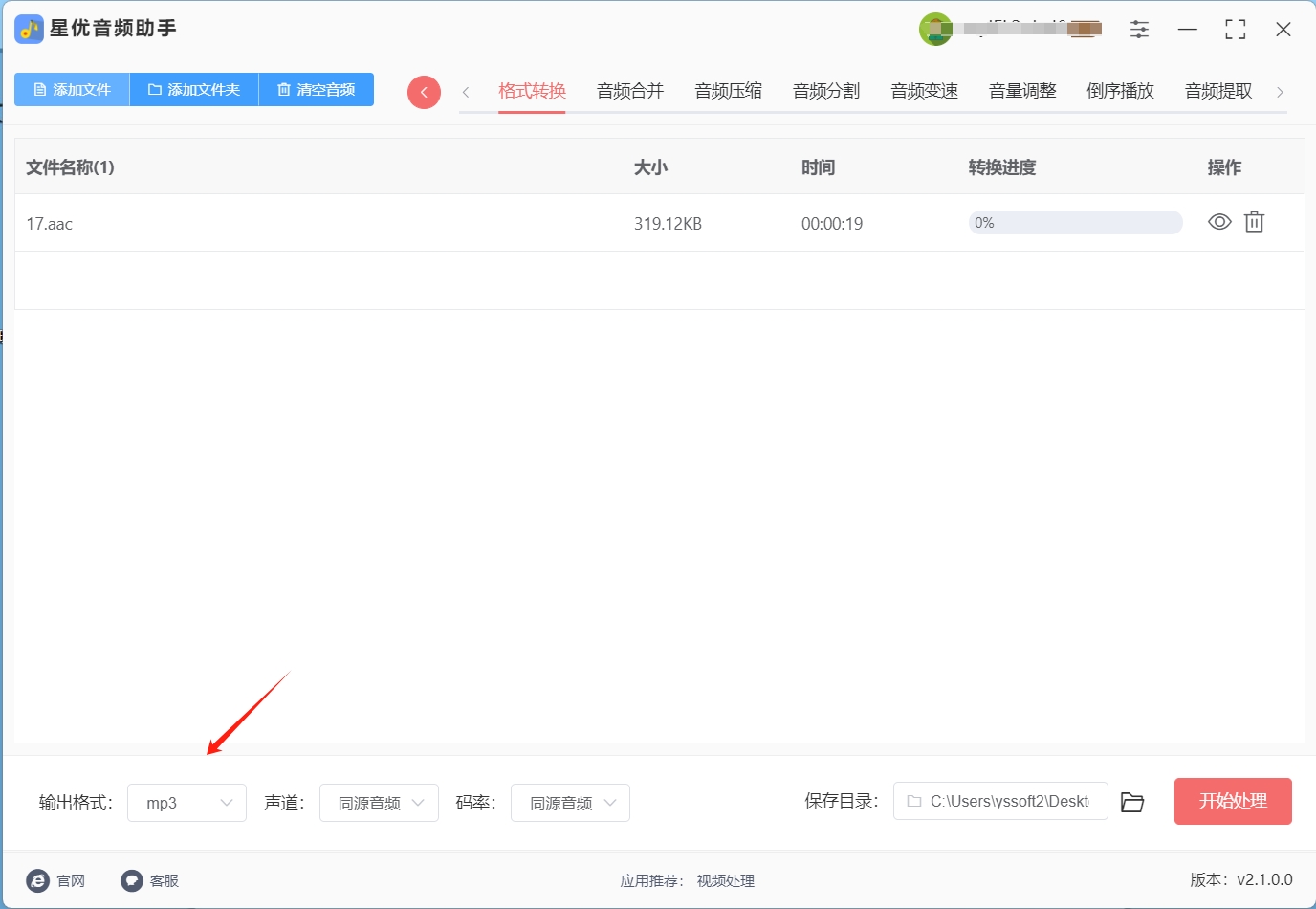
步骤4:成功确认好每一个选项后,点击软件右下角的【开始处理】按钮,此时就可以启动软件的格式转换程序。
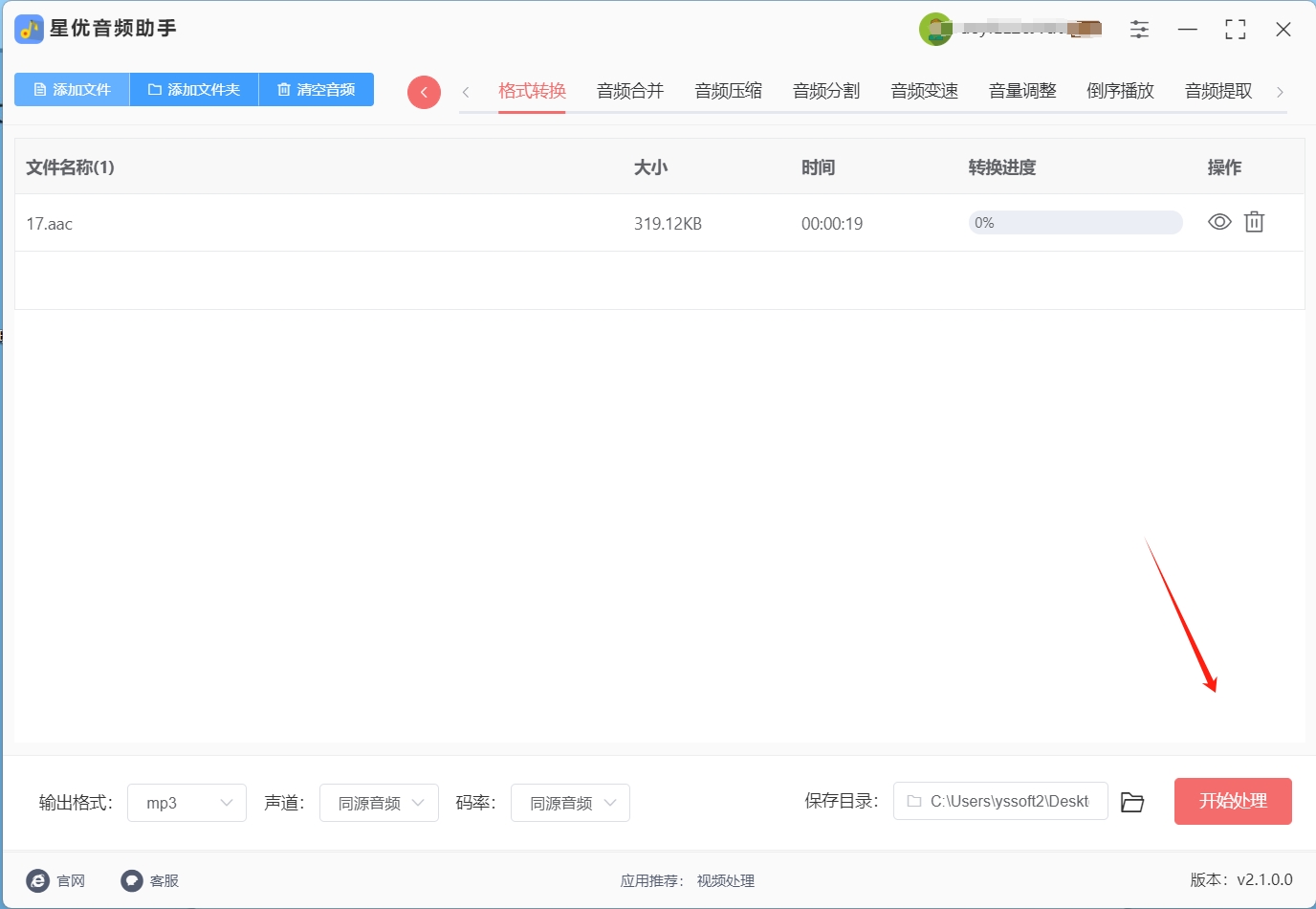
步骤5:软件完成格式转换操作时会将软件的输出目录打开,打开目录后大家就可以在其中找到转换好的MP3文件。
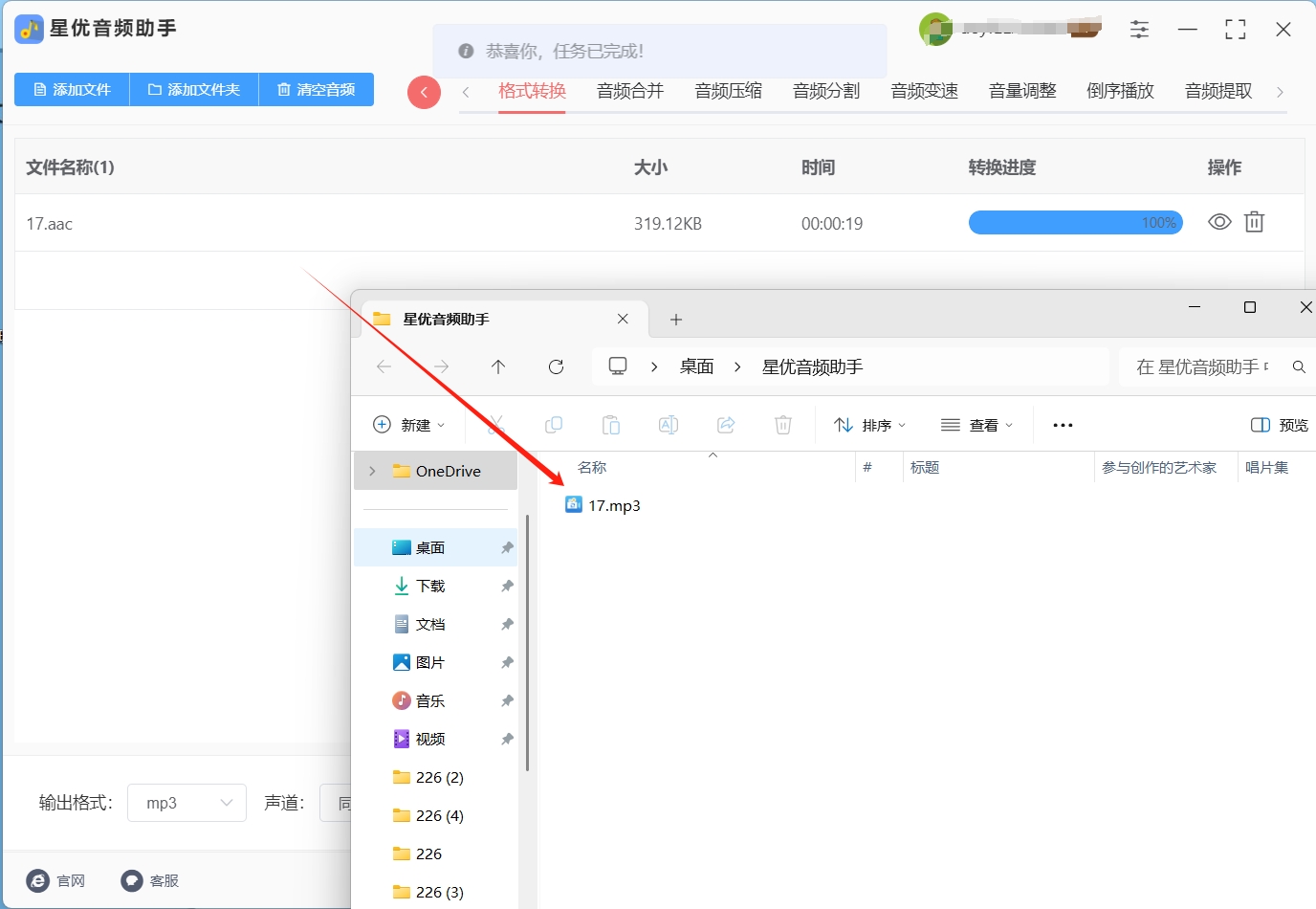
方法二:使用“小易智能办公助手”将aac转换为MP3格式
小易智能办公助手作为一款集成多种办公功能的综合性软件,在音频处理领域展现出了卓越的性能。其音频处理模块具备强大的兼容性,支持多种音频格式之间的转换,且操作流程简单易懂,极大地提高了用户处理音频文件的效率。
无论是专业的音频编辑人员处理复杂的音频项目,还是普通办公人员简单地转换音频文件格式,小易智能办公助手都能满足需求。其操作的简易性,使得即使是对音频处理不太熟悉的用户,也能轻松上手,快速完成音频格式的转换任务。
操作步骤详解
进入音频处理模块
安装完成后,用户可以在桌面上找到小易智能办公助手的快捷图标,双击打开软件。软件启动后,呈现在用户面前的是一个简洁而功能齐全的操作界面。在主界面中,用户能够清晰地看到各个功能模块的分类。找到并选择“音频处理”模块,该模块集中了软件所有与音频相关的功能。进入“音频处理”模块后,在众多功能选项中,点击“音频格式转换”功能,即可进入音频格式转换的操作界面。
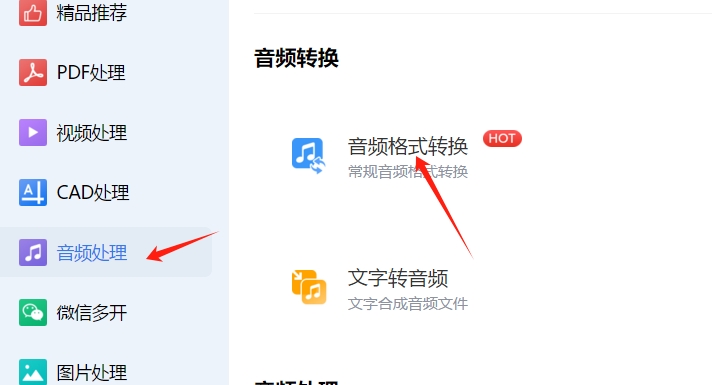
导入文件
进入音频格式转换界面后,首要任务是导入需要转换的音频文件。在界面中,有一个明显的“添加文件”按钮,用户点击该按钮后,会弹出一个文件选择窗口。在这个窗口中,用户可以浏览计算机中的文件夹,找到存储 AAC 音频文件的位置。小易智能办公助手支持批量导入功能,用户如果有多个 AAC 音频文件需要转换,可以按住 Ctrl 键(在 Windows 系统中)或 Command 键(在 Mac 系统中),依次点击需要导入的文件,将它们全部选中后,点击“打开”按钮,这些文件就会被批量导入到软件中。
设置输出格式
文件导入完成后,接下来需要设置输出格式。在操作界面的输出格式选项区域,有一个下拉菜单,用户点击该菜单,会列出多种常见的音频格式供选择。这里,我们选择“MP3”格式,因为 MP3 是一种广泛使用的音频格式,具有良好的兼容性和较小的文件体积。除了选择输出格式,用户还可以对音频的一些参数进行调整,如比特率和采样率。比特率决定了音频文件的质量和大小,比特率越高,音频质量越好,但文件体积也会相应增大;采样率则影响音频的频率范围,较高的采样率能够捕捉到更丰富的音频细节。用户可以根据自己的需求和实际情况,合理调整这些参数,以达到最佳的音频转换效果。
开始转换
当所有设置完成后,仔细检查一遍导入的文件和设置的参数是否准确无误。确认无误后,在操作界面中找到“开始处理”按钮,点击该按钮,小易智能办公助手就会自动开始对导入的 AAC 音频文件进行格式转换。在转换过程中,软件界面会显示转换的进度条,让用户实时了解转换的进展情况。转换完成后,软件会将转换后的 MP3 文件保存在用户预先指定的位置。用户可以根据自己的设置,在指定的文件夹中找到转换好的音频文件,进行后续的使用或处理。
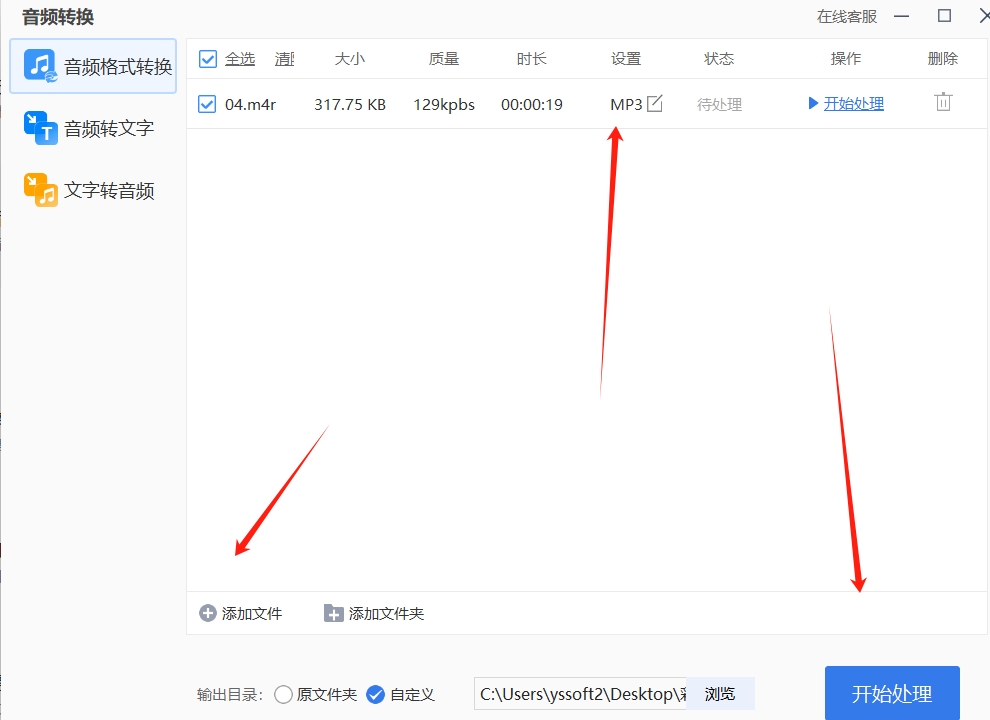
方法三:使用“苏菲音频处理器”将aac转换为MP3格式
“苏菲音频处理器”这一名称恰如其分地体现了其功能的广泛性,能够处理各种音频格式的转换任务,满足用户对于多样化音频格式需求的同时,确保转换过程简便易行。特别是在将AAC格式音频文件转换为MP3格式时,这款工具的操作流程清晰明了,极为适合电脑新手及音频处理初学者使用。
操作步骤:
下载并启动软件:
首先,用户下载并安装苏菲音频处理器。安装完成后,打开软件,进入其简洁且直观的主界面,用户能够轻松地找到所有核心功能。
添加待转换文件:
在软件主界面中,点击“添加文件”按钮,从文件管理器中选择需要转换的AAC格式音频文件。如果用户需要批量转换多个文件,可以多次点击“添加文件”按钮,逐一选择不同的AAC音频文件。或者,点击“添加文件夹”按钮,选择包含多个AAC音频文件的文件夹,这样一来,所有文件将会被自动添加到转换列表中,便于一并处理。
选择输出格式:
文件成功添加后,用户将看到界面中有一个“输出格式”选项。此时,点击下拉菜单,选择“MP3”作为目标格式。此功能不仅可以帮助用户进行格式转换,同时也提供了更多自定义设置的选项。例如,用户可以根据需求调整MP3音频的采样率、比特率等参数。这些设置将直接影响最终音频文件的音质和大小,用户可以根据个人需求进行灵活选择。
设置输出路径:
接下来,用户需要指定转换后文件的保存位置。通过点击“输出路径”栏,选择一个便于查找的文件夹作为保存目录。这样可以确保文件转换完成后,用户能够快速访问到目标MP3文件。
开始转换:
在完成所有设置之后,点击界面上的“开始转换”按钮,程序便会自动开始将选中的AAC文件转换为MP3格式。在转换过程中,软件将按照预设的音质和参数进行处理,确保输出文件符合用户需求。转换完成后,用户只需前往之前设定的输出路径,即可找到转换后的MP3文件。
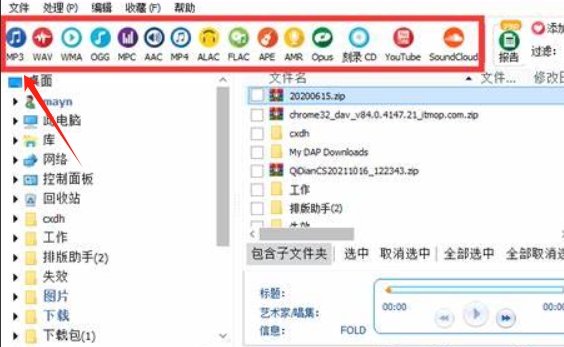
方法四:使用“Super Sound Converter”将aac转换为MP3格式
在音频处理的世界里,有一款工具堪称“全能选手”,它就是 Super Sound Converter。这款软件不仅能够轻松地将 AAC 格式音频转换为 MP3 格式,还支持多种音频格式之间的转换,比如 WAV、FLAC、OGG 等,几乎涵盖了我们日常会接触到的所有常见音频格式。操作步骤
添加文件
安装完成后,打开软件,你会看到一个简洁明了的操作界面。在界面的显眼位置,你会找到一个“Add File”按钮,点击它,然后在弹出的文件选择对话框中,找到并选择你想要转换的 AAC 音频文件。如果你有多个文件需要转换,也可以一次性添加多个,这样可以大大提高工作效率。
设置输出格式
添加文件后,你需要设置输出格式。在软件的“Output Format”选项中,你会看到一个下拉菜单,里面列出了各种支持的音频格式。选择“MP3”,因为这是你想要转换的目标格式。此外,Super Sound Converter 还允许你对输出的 MP3 文件进行更细致的设置,比如调整比特率、采样率等参数。比特率越高,音频质量越好,但文件大小也会相应增加;采样率则决定了音频的清晰度。你可以根据自己的需求和设备的播放能力,灵活调整这些参数。
开始转换
一切设置完成后,点击“Convert”按钮,软件将自动开始转换过程。在这个过程中,你可以看到一个进度条,清晰地显示转换的进度。Super Sound Converter 的转换速度非常快,通常只需要几秒钟到几分钟,具体时间取决于文件的大小和复杂程度。
其他音频处理操作
除了基本的格式转换功能外,Super Sound Converter 还提供了丰富的音频处理功能。例如,你可以使用它的音频剪辑功能,精准地剪掉音频中不需要的部分。软件提供了直观的波形显示,你可以通过拖动鼠标,轻松地选择需要保留的音频片段。此外,混音功能也非常强大,你可以将多个音频轨道进行混合,创造出独特的音乐效果。无论是添加背景音乐、制作混音带,还是进行简单的音频编辑,Super Sound Converter 都能满足你的需求。
Super Sound Converter 是一款功能强大且操作简单的音频处理工具,它不仅能够轻松地将 AAC 转换为 MP3 格式,还具备音频剪辑、混音等多种实用功能。无论是音频爱好者还是专业人士,都能通过这款软件轻松完成各种音频处理任务。
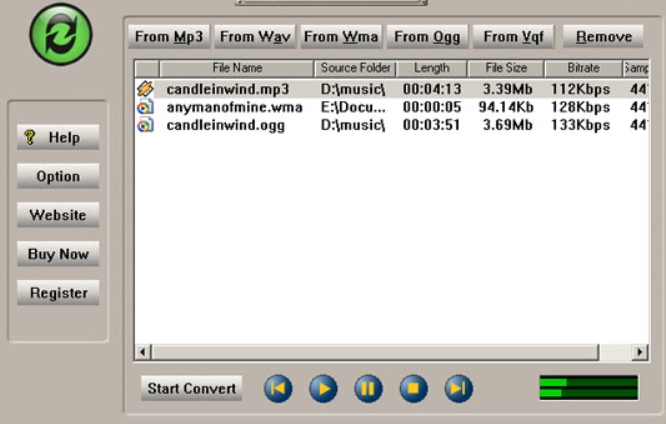
方法五:使用“栗子在线文件转换器”将aac转换为MP3格式
栗子在线文件转换器是一款强大的在线文件处理工具,无需安装任何软件,通过网页浏览器即可实现高效便捷的音频格式转换。特别适用于需要快速进行格式转换的用户,无论是在办公场景中还是日常生活中,栗子在线文件转换器都能提供简单直接的转换体验。
操作步骤:
访问官网:
首先,打开任意浏览器,访问栗子在线文件转换器的官方网站。
选择转换功能:
在网站主页上,点击页面上方的“音频格式转换”选项。进入音频格式转换功能页面后,选择“aac转mp3”这一功能选项。这一步骤将帮助您将AAC格式音频文件转换为MP3格式,以便在更多设备上播放。
上传文件:
接下来,点击页面中的“选择文件”按钮,浏览您计算机中的文件并选择需要转换的AAC音频文件。文件上传时,您可以一次选择一个或多个文件,平台支持批量处理,帮助用户更高效地完成转换任务。
等待转换完成:
文件上传后,系统将自动开始音频文件的格式转换过程。用户无需手动操作,系统会智能地处理转换工作。在转换过程中,用户可以看到转换进度,确保能够及时了解转换状态。
下载文件:
当转换完成后,页面上将会出现一个可点击的下载链接。点击该链接,您可以选择将转换后的MP3文件保存到您指定的位置。转换后的MP3文件将会存储在您选择的文件夹中,您可以随时查看或播放。
总结:
栗子在线文件转换器通过简单的操作流程,帮助用户便捷地将音频文件从AAC格式转换为MP3格式。用户无需下载任何软件,仅凭浏览器即可完成音频格式转换,省时高效。平台提供清晰直观的操作界面,并支持批量文件处理,确保用户可以轻松完成音频转换任务。无论是日常音频处理,还是紧急转换需要,栗子在线文件转换器都是一个非常实用的工具。
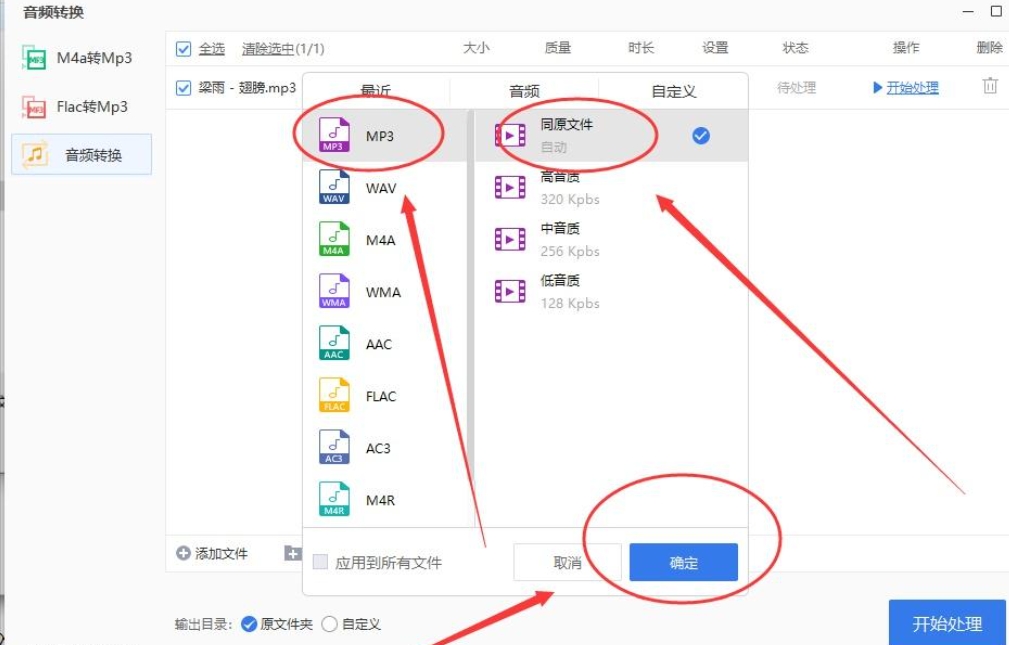
在之前的内容中,我们探讨了AAC转MP3转换过程中的诸多优势,接下来,我将为大家揭示这一过程中可能遇到的一些潜在缺点,首要问题便是音质上的损耗,尽管AAC与MP3均属于有损压缩格式,理论上音质差异不应过于显著,但在转换过程中,由于音频数据需要重新上传并导入新格式,这往往难以避免地会导致一定程度的音质下降,尽管这种下降可能并不明显,但对于追求极致听觉体验的用户来说,仍是一个需要考虑的因素。到这里今天这篇“aac怎么转换mp3格式?”就结束了,其实aac转MP3是很简单的,大家都可以去试试哦!